电脑蓝屏怎么解决,图文详解如何恢复正常
- 2017-12-22 22:00:44 分类:常见问题
很多朋友都想要知道解决电脑蓝屏的方法是什么,其实解决电脑蓝屏的方法是非常简单的,如果大家想要学习的话,小编当然会教大家解决电脑蓝屏的方法!下面就给大家带来解决电脑蓝屏图文教程吧。
小编理解到大家都需要怎么解决电脑蓝屏的方法,毕竟这些问题非常容易出现,鉴于最近想知道这个方法的朋友越来越多,小编在这里就要把怎么解决电脑蓝屏的方法分享给大家了
电脑蓝屏怎么解决
黑屏1
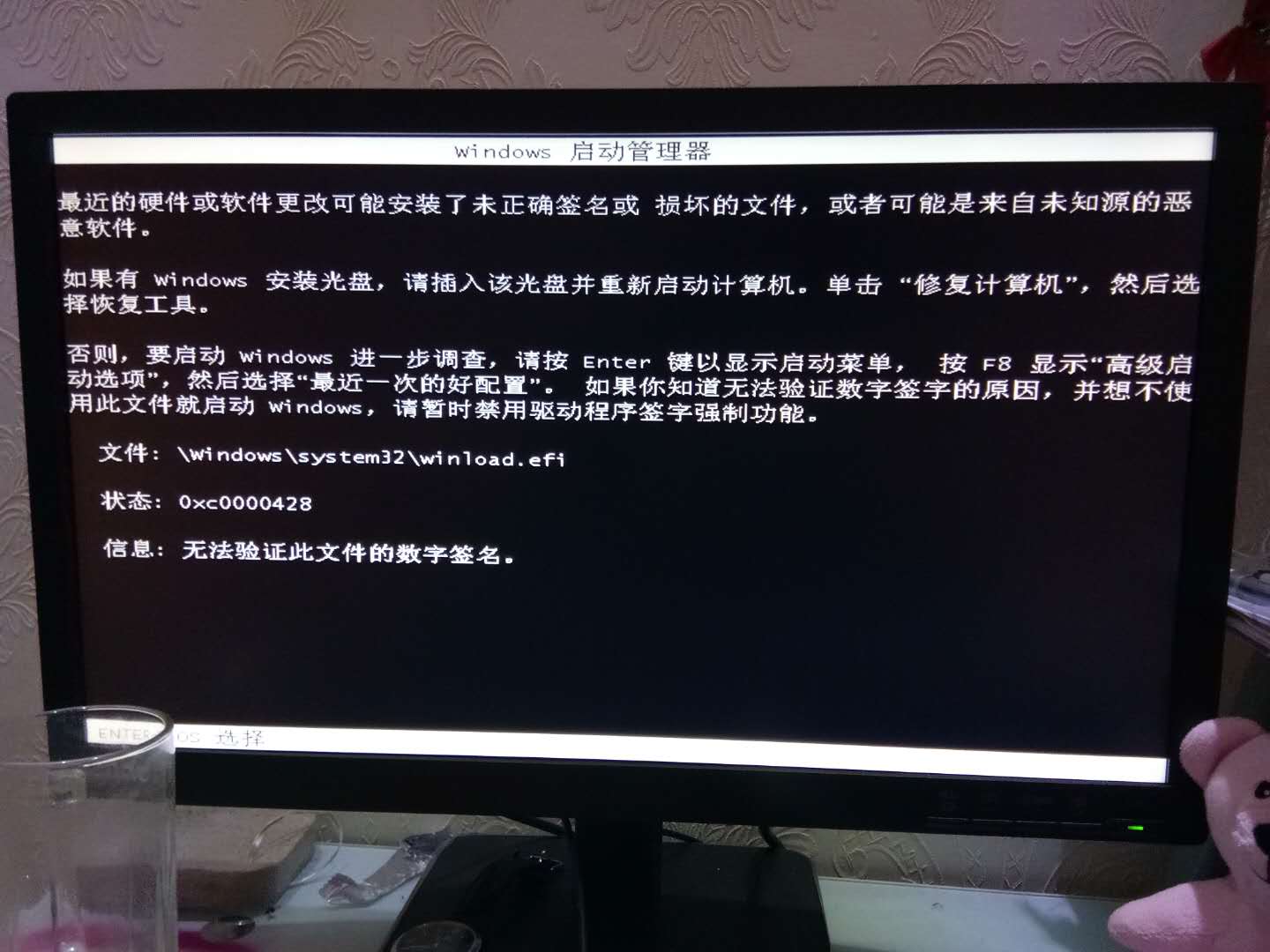
电脑蓝屏怎么解决示例1
1、重启电脑,连续按快捷键F8进入安全模式,然后关闭电脑,再次正常启动看看。
2、登录WinPE系统,运行cmd,打开管理员命令窗口,
然后在C:\windows\system32目录下,运行如下三个命令:
bcdedit /set {default} osdevice boot
bcdedit /set {default} device boot
bcdedit /set {default} detecthal 1
按下回车键即可修复
黑屏2
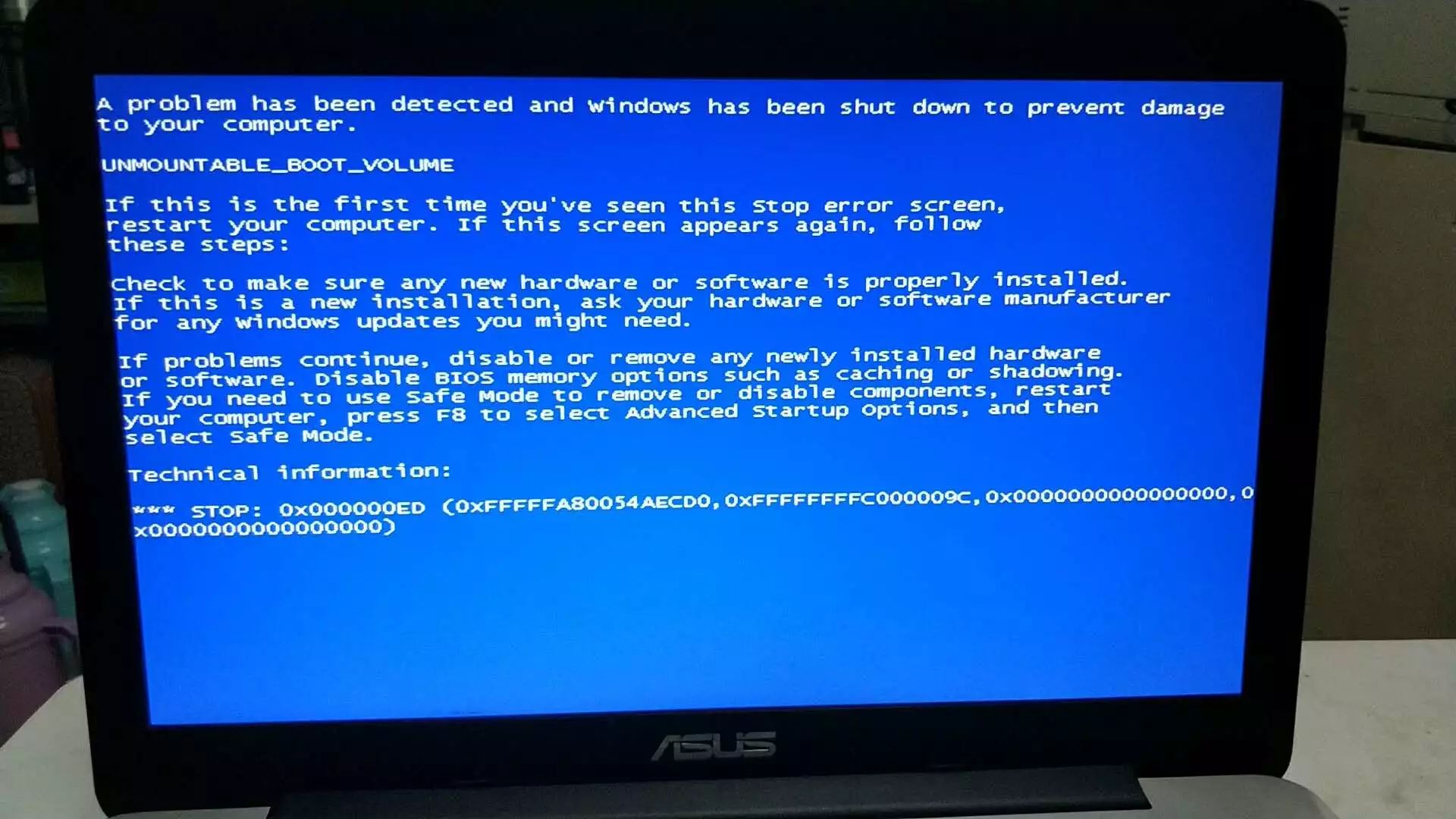
怎么解决电脑蓝屏示例2
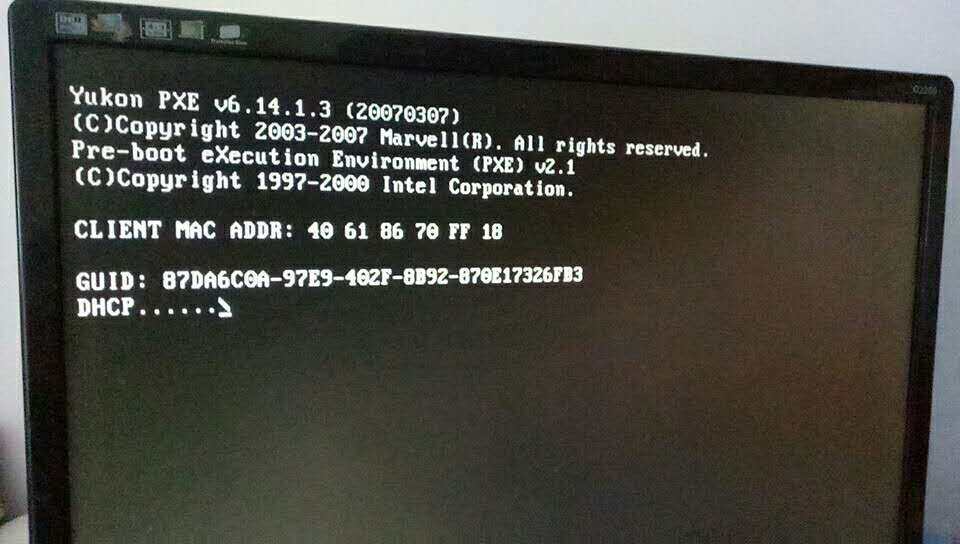
解决电脑蓝屏示例3
这类问题需要使用U盘重装系统即可
安装教程链接:http://www.01xitong.com/
黑屏3
引导修复
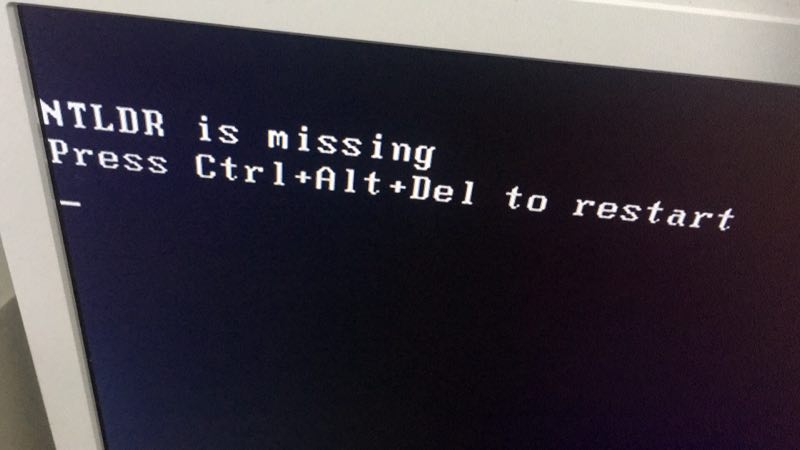
电脑蓝屏解决方法示例4
进入PE系统修复引导(PE制作教程:http://www.01xitong.com/video1/21797.html)

怎么解决电脑蓝屏示例5

解决电脑蓝屏示例6
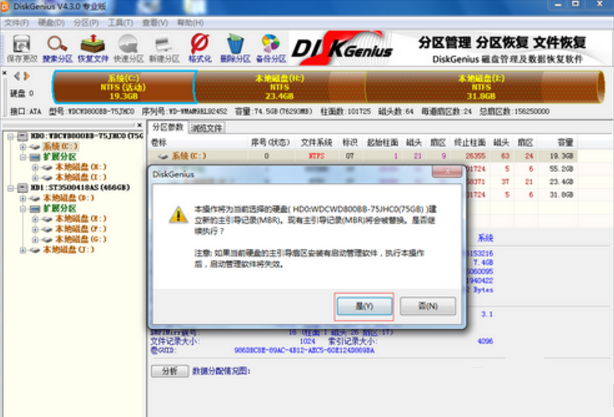
电脑蓝屏怎么解决示例7
修复完成重启电脑即可
以上就是黑屏蓝屏出现的修复教程了,希望可以帮助到你。